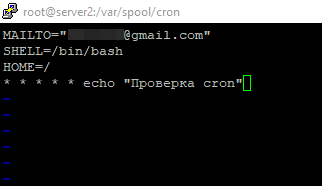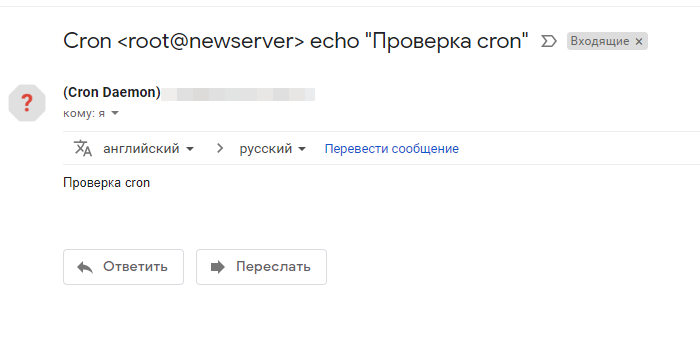- How to Install Crontab in CentOS/RHEL 7/6/5
- Install Crontab
- How to Add New Job in Crontab
- How to List Jobs in Crontab
- Настройка планировщика задач Cron в CentOS Linux
- Установка cron в Linux
- Crontab: добавление задания в планировщик cron
- Отправка уведомлений cron на e-mail
- Файлы конфигурации и логи планировщика cron
How to Install Crontab in CentOS/RHEL 7/6/5
After migration our site TecAdmin.net to new VPS (CentOS 6.5) on digital ocean hosting we found that Crontab is not installed on server, When I try to execute crontab -l command, I found following error.
# crontab -l -bash: crontab: command not found
After checking the package of crontab command in our older system, I found it comes from cronie package. So i think to write it for TecAdmin.net readers. Use below command to install it. this will install required dependencies also
Install Crontab
Loaded plugins: fastestmirror Loading mirror speeds from cached hostfile * base: mirror.web-ster.com * updates: mirror.stanford.edu Setting up Install Process Resolving Dependencies --> Running transaction check ---> Package cronie.x86_64 0:1.4.4-12.el6 will be installed --> Processing Dependency: dailyjobs for package: cronie-1.4.4-12.el6.x86_64 --> Running transaction check ---> Package cronie-anacron.x86_64 0:1.4.4-12.el6 will be installed --> Processing Dependency: crontabs for package: cronie-anacron-1.4.4-12.el6.x86_64 --> Running transaction check ---> Package crontabs.noarch 0:1.10-33.el6 will be installed --> Finished Dependency Resolution Dependencies Resolved ================================================================================ Package Arch Version Repository Size ================================================================================ Installing: cronie x86_64 1.4.4-12.el6 base 73 k Installing for dependencies: cronie-anacron x86_64 1.4.4-12.el6 base 30 k crontabs noarch 1.10-33.el6 base 10 k Transaction Summary ========================================================== Install 3 Package(s) Total download size: 114 k Installed size: 220 k Is this ok [y/N]: y Downloading Packages: (1/3): cronie-1.4.4-12.el6.x86_64.rpm | 73 kB 00:00 (2/3): cronie-anacron-1.4.4-12.el6.x86_64.rpm | 30 kB 00:00 (3/3): crontabs-1.10-33.el6.noarch.rpm | 10 kB 00:00 -------------------------------------------------------------------------------- Total 336 kB/s | 114 kB 00:00 Running rpm_check_debug Running Transaction Test Transaction Test Succeeded Running Transaction Installing : cronie-1.4.4-12.el6.x86_64 1/3 Installing : crontabs-1.10-33.el6.noarch 2/3 Installing : cronie-anacron-1.4.4-12.el6.x86_64 3/3 Verifying : crontabs-1.10-33.el6.noarch 1/3 Verifying : cronie-anacron-1.4.4-12.el6.x86_64 2/3 Verifying : cronie-1.4.4-12.el6.x86_64 3/3 Installed: cronie.x86_64 0:1.4.4-12.el6 Dependency Installed: cronie-anacron.x86_64 0:1.4.4-12.el6 crontabs.noarch 0:1.10-33.el6 Complete!
How to Add New Job in Crontab
To add a new cron use crontab -e to edit it in editor and add cron as per your requirments. In filesystem crons are saved in file /var/spool/cron/;.
Read below article to read more about Crontab with 20 useful examples.
How to List Jobs in Crontab
To list the job scheduler under crontab, we can use -l command line switch with crontab command. For example to list jobs scheduled for current user
To view jobs scheduled under other user specify username with -a switch like below.
Настройка планировщика задач Cron в CentOS Linux
21.04.2020
VyacheslavK
CentOS, Linux
Комментариев пока нет
Cron — это планировщик задач, работающий в Unix-подобных операционных системах, включая все дистрибутивы Linux. Демон cron работает на сервере в фоновом режиме и запускает по расписанию запланированные задачи. В этой статье мы рассмотрим установку cron на сервер с Linux CentOS 8, познакомимся с синтаксисом cron, научимся добавлять в него различные задачи, управлять расписанием запуска.
Установка cron в Linux
По умолчанию cron доступен при установке CentOS 8. Если же у вас по каким-то причинам он отсутствует, вы можете установить его из базового репозитория с помощью yum / dnf:
# dnf update -y — обновить все ПО на сервере
В моем случае cron уже был установлен:
После установки, демон crond нужно добавить в автозагрузку и запустить:
# systemctl enable crond.service
# systemctl start crond.service
Crontab: добавление задания в планировщик cron
Для добавления задач в cron можно использовать команду:
Данная команда откроет файл для задач для вашего пользователя в текстовом редакторе по-умолчанию (у меня это vi, но можно изменить на удобный для вас, например nano). Настройка заданий таким способом исключает, что вы допустите ошибку в синтаксисе. Редактор crontab просто не даст сохранить файл с ошибками.
Также можно отредактировать файл заданий cron вручную через mc:
# mcedit /var/spool/cron/root – имя файла может отличаться, в зависимости от того, под каким пользователем вы работаете.
Чтобы добавить простое задание по запуск bash скрипта в cron, выполните:
Теперь добавьте расписание задания и путь к файлу скрипта:
Сохраните файл (редактирование файла по аналогии с редактором vim: сохранить Ctrl+O и выйти Ctrl+x).
Если все сделали верно, ваше задание будет добавлено. Чтобы вывести список заданий cron, выполните:
Данный скрипт будет запускаться через cron ежеминутно.
Минимальное время – 1 минута. Демон cron просматривает список заданий один раз в минуту. Просматриваются следующие файлы и каталог:
/etc/crontab /etc/cron.*/. /var/spool/cron/
Каждая запись расписания crontab состоит из 5 полей:
минуты часы день_месяца месяцы день_недели
# Example of job definition: # .---------------- minute (0 - 59) # | .------------- hour (0 - 23) # | | .---------- day of month (1 - 31) # | | | .------- month (1 - 12) OR jan,feb,mar,apr . # | | | | .---- day of week (0 - 6) (Sunday=0 or 7) OR sun,mon,tue,wed,thu,fri,sat # | | | | | # * * * * * user-name command to be executed
Можно использовать следующие допустимые значения для каждого из полей:
Знак * означает все допустимые значения. Пример задания:
Указанный в задании скрипт, будет запускаться каждый понедельник в 00 часов 15 минут. Для упрощения синтаксиса cron-файла используют специальные символы:
Запятая (,) : запятой разбиваются значения расписания для выполнения одинаковой задачи, но в разное время. Например, если вам нужно выполнять задачу в 15 и 30 минут, вы можете задать расписание так:
Или исползовать более короткий синтаксис с запятой:
Слеш (/) : использовать косую черту можно для выражения какого-либо шага. Например, вам нужно запускать какую-то задачу каждые 2 часа. В обычном написании файл cron будет громоздким, используя / вы заметно сократите содержимое cron файл:
* */2 * * *
Дефис (-) : дефис указывает диапазон значений в поле. Если вы хотите запускать задание первые 10 минут или последние 10 минут, укажите диапазон через дефис:
Еще несколько примеров расписаний для cron:
- запуск по будням в 12:00 и 18:00: 0 12,18 * * 1-5
- каждые 30 минут: */30 * * * *
- каждую субботу: 0 0 * * 6
- каждый вторник и четверг в 2:00 ночи: 0 2 * * 2,4
Еще в cron можно использовать специальные переменные.
Т.е. для запуска задания раз в день можно использовать формат:
Можно отредактировать cron файл другого пользователя:
Отправка уведомлений cron на e-mail
Если вы хотите получать информацию о выполнении ваших задач cron по почте, нужно выполнить настройку cron-файла с задачами.
Для отправки почты на сервере дожен быть установлен почтовый-агент. Для теста, я установил на сервер sendmail:
# dnf install sendmail -y
# service sendmail start
sendmail – бесплатный агент для передачи почты, который доступен практически для любой операционной системе.
Настроем параметры отправки e-mail в cron-файле. Добавьте в файл следующие строки:
MAILTO="*@gmail.com" SHELL=/bin/bash HOME=/ * * * * * echo "Проверка cron"
MAILTO — укажите свой почтовый ящик
SHELL — оболочка пользователя
После каждого запуска задачи на указанный email отправляется уведомление:
Информацию о запуске задания cron можно сохранять в лог-файл. Для этого, в конце задания нужно добавить >> и указать путь до лог-файла:
* * * * * echo «Проверка cron» >> /var/log/admin/journal.log
Если в вашем cron-файле добавлено много заданий и результат выполнения каких-то из них, не нужно отправлять на почту, данные задания вы можете запускать в «бесшумном» режиме:
* * * * * echo «Проверка cron» >> /dev/null 2>&1
Таким образом вы можете отделить некоторые задания, чтобы не отправлять уведомления о всех задания себе на почтовый ящик.
Файлы конфигурации и логи планировщика cron
Основной файл конфигурации демона cron — /etc/crontab. Помимо cron-файла, задачи можно запускать из следующих директорий:
- /etc/cron.daily – запуск скриптов один раз в день
- /etc/cron.hourly – запуск скриптов ежечасно
- /etc/cron.monthly – запуск скриптов раз в месяц
- /etc/cron.weekly – запуск скриптов раз в неделю
Просто разместите нужны скрипты в нужную директорию, и они будут выполняться согласно расписания.
Можно ограничить доступ к планировщику с помощью файлов /etc/cron.allow и /etc/cron.deny. Достаточно создать эти файлы и добавить в него пользователей, которым, соотвественно, разрешено и запрещено запускать задания cron.
В файл /etc/crontab тоже можно помещать задания. Обычно данный файл используется root пользователем или для настройки системных задач. Личные файлы пользователей для cron заданий, хранятся в директории /var/spool/cron/ или /var/cron/tabs/.
Чтобы отследить выполнение задач или отследить ошибки, можно обратиться к лог-файлу /var/log/cron. В данном файле фиксируется запуск всех задач и ошибки в работе демона, если они есть: